выравнивание деревянного пола своими силами
Деревянное покрытие пола можно использовать в качестве основания для любого другого, например, для такого как ламинат, ковролин или линолеум. Но в этом случае нужно провести подготовительные работы, чтобы возможные недостатки старого пола не сказались на качестве нового.
Для начала следует оценить состояние пола из дерева. Трухлявые и гнилые доски полностью меняют на новые. После этого пол выравнивают одним из способов, выбор которого зависит от стоящих перед вами задач: нужно ли лишь немного выровнять плоскость или имеются значительные перепады пола по высоте, есть ли трещины и щели.
На этапе подготовительных работ доски обрабатывают средством от насекомых. Они могут рыть в древесине ходы, разрушая органическую структуру материала и снижая его несущую способность. Личинки непрошенных «жильцов» и вовсе могут превратить древесину в труху всего за несколько лет, причем под финишным покрытием пола процесс будет идти незаметно и меры вовремя принять не получится.
Работу по выравниванию пола можно провести своими руками, даже не имея опыта. Но необходимо выбрать подходящий способ и приобрести/взять в аренду инструменты и соответствующее оборудование.
Ниже рассмотрим самые популярные виды выравнивания деревянных полов.
Циклевка. Это лучший вариант, если доски целые. Процедура, которая обычно выполняется специальной машинкой, не просто выровняет поверхность, но и подчеркнет структуру дерева, освежив срез. Иногда после нее полы настолько преображаются, что хозяева решают оставить их как есть, без финишного покрытия.
При циклевании верхний слой древесины срезается на глубину до нескольких миллиметров. Недостатки данного метода — трудоемкость процесса и дорогая аренда циклевочной машины. Работы нужно проводить к в защитной маске или респираторе, спецодежде и наушниках, которые защитят от громкого шума.
Если доски закреплены гвоздями, пробитыми насквозь, циклевание нужно производить с особой осторожностью, чтобы не испортить циклевальную машину.
Обработка включает в себя следующие этапы:
- убираются все посторонние предметы,
- крупные щели и трещины заделываются шпатлевкой,
- поверхность обрабатывают циклевочной машиной.
Начинать лучше всего с дальнего угла помещения. После окончания работ следует собрать пыль пылесосом и обработать дерево специальным раствором. Теперь пол готов, его можно покрывать лаком либо стелить финишное покрытие.
Циклевка
Выравнивание при помощи фанеры. Позволяет исправить небольшие дефекты поверхности и значительные отклонения по горизонтали. Фанеру можно использовать как финишное покрытие или как основу для укладки ламината, линолеума или ковролина. Если же выравнивание получилось идеальным, можно закрепить результат лаком или краской.
Если же выравнивание получилось идеальным, можно закрепить результат лаком или краской.
Дополнительное преимущество фанеры в том, что под ней можно спрятать кабели и коммуникации (установив лаги, уровень пола можно поднять на высоту до 10 см) или обустроить теплоизоляционный слой.
Из минусов – нужно предусмотреть обязательный зазор между листами на случай расширения из-за перепадов влажности (наличие зазора может быть критично, например, при укладке поверх тонкого линолеума, места стыков будут хорошо заметны).
Работа проводится в несколько этапов:
- делается разметка горизонтали на стенах (используется лазерный уровень),
- вкручиваются саморезы, которые используются как маяки,
- с помощью клея крепятся лаги (подойдут фанера либо брус),
- кладутся фанерные листы (иногда для удобства фанера распиливается на 4 части),
- во время финишной укладки фанера закрепляется на лаги саморезами с потайной головкой.

После завершения работы следует внимательно осмотреть прикрепленную фанеру. Любые повреждения и расслоение материала приведут к проблемам во время укладки ламината или другого покрытия.
Выравнивание пола при помощи фанеры
Если старые деревянные полы идеально ровные и не скрипят, можно закрепить фанеру прямо на доски саморезами, а стыки обработать акриловым герметиком. Если ширина досок составляет 10-12 см, то вам понадобится фанера толщиной около 10 мм. Если доски более узкие, то рекомендуется приобрести толстые фанерные листы (вплоть до 18-25 мм).
Выравнивание пола с помощью клея ПВА и опилок. Недорогим способом выравнивания перед укладкой ламината является применение древесных опилок и клея, из которых готовится шпаклевка. Материал после застывания становится прочным, устойчивым к внешнему воздействию, отлично помогает скрыть неровности и щели, выступает альтернативой готовым шпаклевкам для дерева.
Для приготовления смеси опилки заливают кипятком, тщательно перемешивают и оставляют примерно на час до полного остывания. Воды нужно налить столько, чтобы она целиком покрыла опилки — при набухании они впитают жидкость (лишнюю при необходимости нужно отжать). После набухания в массу добавляют клей ПВА и вымешивают до тех пор, пока смесь не начнет тянуться. Иногда в такую шпаклевку также добавляют немного цемента.
Этапы выравнивания:
- монтаж реек (направляющих) по уровню,
- подготовка смеси,
- заполнение смесью пространства между рейками (каждый слой укладывается только после полного высыхания предыдущего),
- проверка поверхности с помощью уровня,
- укладка финишного покрытия после полного высыхания.
Самовыравнивающаяся смесь. Универсальное средство для корректировки пола, которое наиболее удобно, когда дефекты нужно исправить не для того, чтобы покрыть пол лаком, а чтобы уложить другое напольное покрытие. Самовыравнивающиеся смеси состоят из полимерных материалов, что способствует практически мгновенному выравниванию и разглаживанию нового покрытия. После обработки поверхность пола станет идеально гладкой, все изъяны и трещины будут ликвидированы.
Универсальное средство для корректировки пола, которое наиболее удобно, когда дефекты нужно исправить не для того, чтобы покрыть пол лаком, а чтобы уложить другое напольное покрытие. Самовыравнивающиеся смеси состоят из полимерных материалов, что способствует практически мгновенному выравниванию и разглаживанию нового покрытия. После обработки поверхность пола станет идеально гладкой, все изъяны и трещины будут ликвидированы.
Самовыравнивающаяся смесь
Несмотря на название, предполагающее, что смесь должна выровнять себя сама, выполнять выравнивание пола с ее помощью – не самая легкая задача, поскольку смесь-раствор необходимо готовить, заливать и помогать ей распределиться по горизонтальной плоскости с помощью игольчатого валика или щётки (чтобы вышли пузырьки воздуха). Также этот метод отличается высокой финансовой затратностью — купить нужно не только смесь, ни и лазерный уровень, грунтовку, армирующую сетку, строительный миксер и другие инструменты и материалы.
Для начала проводят подготовительные работы:
- Подвижные доски нужно закрепить.
- Поверхность зачистить и прогрунтовать.
- Определить уровень заливки, сделать отметки на стенах.
Далее стелется специальная армирующая сетка, которая позволит продлить срок службы покрытия. Заливать раствор следует аккуратно и быстро. После того, как вы вылили его на подготовленный пол, пройдите по раствору шипованным резиновым валиком и выравнивателем-раклей.
Далее поверхность высушивается. Обратите внимание: влаге нужно куда-то испаряться, поэтому окна необходимо держать приоткрытыми, иначе вода осядет на потолке и стенах.
Используя этот метод для выравнивания деревянного пола, также стоит помнить, что его уровень повысится. Этот фактор следует учитывать, в особенности, если впоследствии будет укладываться ламинат.
Цементная стяжка. Не все строители согласны с тем, что поверх дерева можно делать стяжку из песка и цемента, однако, такой вариант допускается. Главное, чтобы доски были достаточно толстыми, прочными, надежно закрепленными, а слой песка и цемента — достаточным для обеспечения нужной прочности.
Метод хорош тем, что позволит сделать поверхность пола практически идеально ровной без особых финансовых вложений. Минусы — трудоемкость процесса и «грязные» работы, которыми лучше не заниматься, если не хотите случайно запачкать стены.
Цементная стяжка
Для того чтобы выровнять старый деревянный пол цементной стяжкой, необходимо:
- покрыть поверхность гидроизолирующим составом,
- после высыхания слоя настелить полиэтиленовую пленку или рубероид внахлест,
- обустроить маяки по уровню,
- подготовить раствор, смешав цемент, песок и воду в правильных пропорциях.

Смесь выкладывается между маяками, начиная с дальней стены комнаты, и разравнивается специальным правилом.
При любом из выбранных выше способов рекомендуется обеспечить вентиляцию деревянного пола, если под ним есть пустоты. Это позволит предотвратить появление сырости и грибка. Раньше для этих целей на поверхности пола высверливалось отверстие, в котором укреплялась декоративная решетка. Другой вариант — провести вентиляцию к стене и установить декоративную решетку там.
Выравнивание деревянного пола позволит избежать демонтажа досок, обустроив финишное покрытие прямо поверх старого. При этом все работы можно выполнить самостоятельно или обратиться к мастеру, у которого уже есть необходимый опыт и инструменты.
Порядок действий
Как выровнять деревянный пол
Вступление
Вряд ли потребуется выравнивание деревянного пола в новом деревянном доме, например такого, как в каталоге http://lps-dom. ru/. А вот ремонт старого деревянного пола, задача актуальная, и тем более если вы решили отремонтировать деревянный пол без его демонтажа. Чтобы уложить новое покрытие пола (паркет, линолеум, ламинат) нужно выровнять деревянный пол. Для выравнивания используется листовая фанера, листы ДСП или плиты МДФ. Уложенный листовой материал не только выровнять старое деревянное покрытие, но и послужит технологическим основанием нового покрытия пола.
ru/. А вот ремонт старого деревянного пола, задача актуальная, и тем более если вы решили отремонтировать деревянный пол без его демонтажа. Чтобы уложить новое покрытие пола (паркет, линолеум, ламинат) нужно выровнять деревянный пол. Для выравнивания используется листовая фанера, листы ДСП или плиты МДФ. Уложенный листовой материал не только выровнять старое деревянное покрытие, но и послужит технологическим основанием нового покрытия пола.
Материал для выравнивания деревянного пола
Для выравнивая деревянного пола, используется фанера толщиной 10 мм. Если «волнистость» старого покрытия слишком частая, то используют фанеру толщиной 20 мм. Для кухонь, ванных и коридоров лучше приобрести влагостойкую фанеру.
Менее эффективны листы ДСП и МДФ. Во – первых они стоят дороже фанеры. Во-вторых, с ними трудно работать (они плохо пилятся, тяжело прорезаются шурупами).
Важно! Не рекомендуется использовать, для выравнивая листы ДВП (древесноволокнистая плита). Она мягкая и со временем примет форму неровного пола.
Она мягкая и со временем примет форму неровного пола.
Как настилать листовой материал, чтобы выровнять деревянный пол
Будем считать, что для выравнивания старого пола мы выбрали фанеру.
Перед выравниванием листы фанеры раскраиваются на квадраты 1000×1000 мм (метр на метр). Фанера настилается на пол от угла комнаты. Швы соединений листов в соседних рядах, должны быть смещены. Лучший результат достигается при смещении в пол-листа. Все листы крепятся к старому деревянному покрытию шурупами (саморезами). Шурупы вворачиваются рядами с шагом между рядами в 30-40 см. Шаг между шурупами 15-20 см. Шляпки шурупов утапливаются в фанере на 1-2 мм.
После закрепления всех листов, утопленные шурупы и швы между листами шпаклюются шпаклевкой на основе акрила.
Но простой настил фанеры подходит для выравнивания «волнистого» пола и не подойдет для пола с наклоном или перепадом уровня пола.
Выравнивание разноуровневого деревянного пола
Разноуровневый деревянный пол выравнивается фанерой двумя способами.
Выравнивание фанеры лагами
Для выравнивания перепадов высот от 3 до 10 см используется предварительная укладка бруса 25×50 или доски 25×100. Лаги укладываются через 40 см. Выравниваются лаги по горизонтальному единому уровню. Для выравнивания используют прокладки из фанеры.
Лаги нужно укладывать так, чтобы стык листов фанеры приходился на середину лаг. Так что расчет здесь основное.
Выравнивание фанеры шабашками
Шабашки это точечные опоры под листовой материал. Сразу замечу, что этот метод более трудоемок и применяется при перепадах уровня до 4 см.
Точечные опоры делаются, как можно чаще. Нужно создать своеобразную сетку из опор с ячейками 30 см для фанеры 14 мм и ячейками 40 см для 20 мм фанеры.
Такой способ выровнять деревянный пол напоминает монтаж регулируемых полов. Только в регулируемых полах используются специальные регулируемые ножки, а не куски фанеры. Так как, мы выравниваем деревянный пол, делать опоры из цементного раствора нельзя, поэтому для опор используем куски фанеры.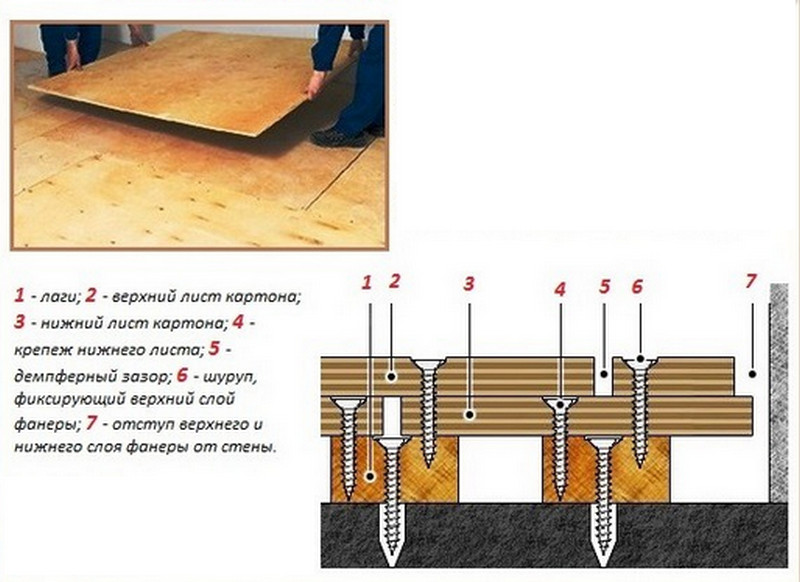
После того, как пол выровнен и зашпаклеваны шурупы и швы можно укладывать чистовое напольное покрытие: ламинат, паркет, линолеум, ковролин.
Важно! Обязательно сделайте вентиляционное отверстие в месте старой вентиляции в старом деревянном полу.
На этом все. Теперь вы знаете, как выровнять деревянный пол листовыми материалами.
©Opolax.ru
Другие статьи раздела: Деревянный пол
- Защита древесины дома
- Как выровнять деревянный пол
- Как и чем правильно сверлить дерево?
- Как полки и картины могут изменить интерьер
- Как правильно выбирать шпунт доску для пола
Террасная доска для пола
Как правильно сделать пол на террасе? Как выбрать качественный и необх.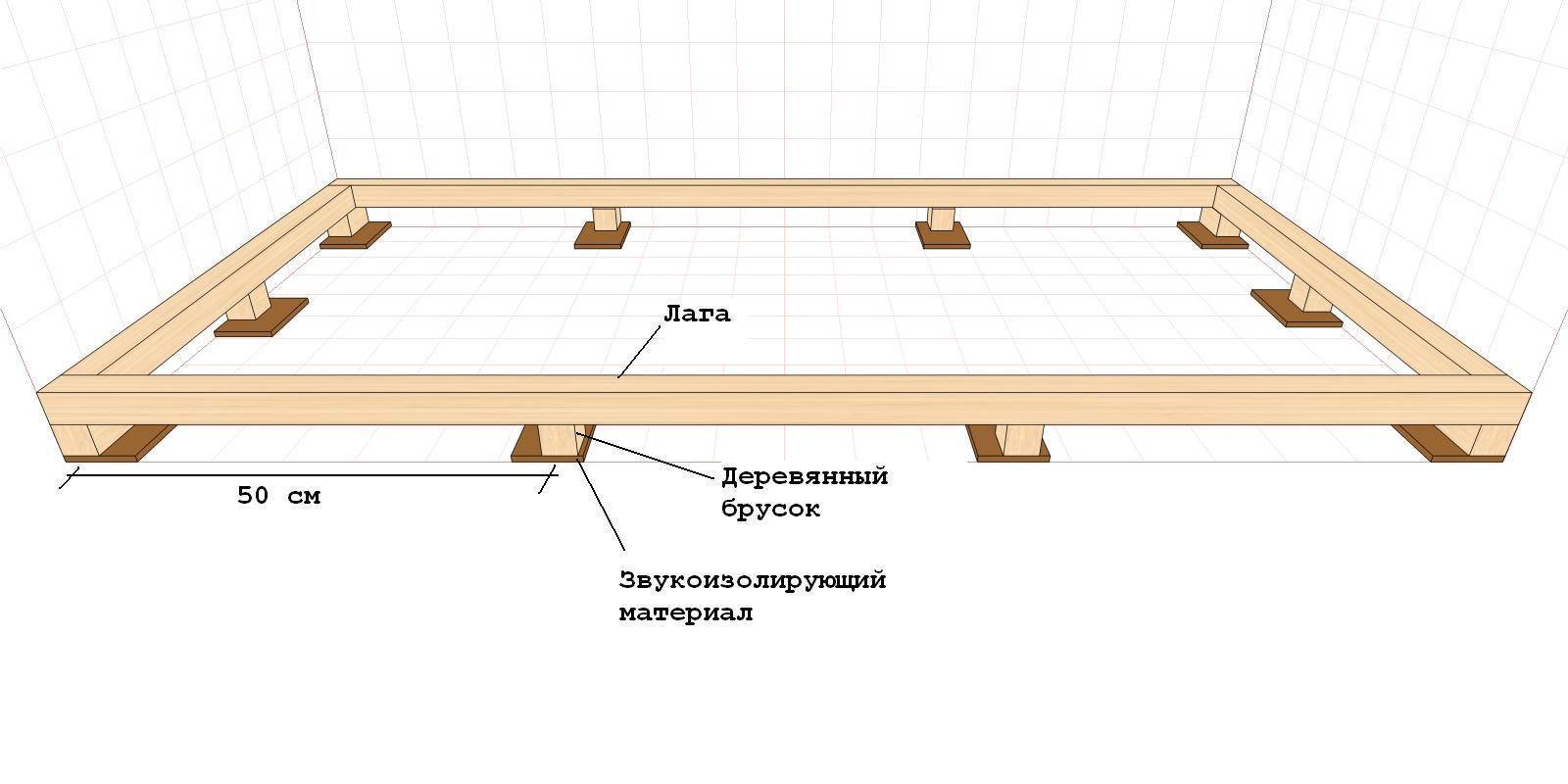 ..
..
Защита древесины дома
Древесина красивый, но капризный материала. Если игнорировать меры по …
Powered by JV-Relatives
Как избавиться от лагов
Предыдущий Intro & Graphics LagStutter LagControl LagPing LagConclusionNext
Intro & Graphics Lag
Introduction
Возможно, вы играете в Black Ops, Bad Company 2 или Team Fortress 2 онлайн; или, может быть, вы прокладываете себе путь через врагов в Crysis 2, Fallout: New Vegas или GTA IV. Неважно, что это за игра, играете ли вы в многопользовательскую или одиночную игру — в какой-то момент будет использоваться страшное слово «лаг». Это одно слово подытоживает мир разочарования для компьютерных геймеров во всем мире. Но что именно вызывает это периодическое отсутствие отклика в игре? Есть ли способ избавиться от него или хотя бы уменьшить? Давайте разберемся с этим досадным явлением.
Одно слово, много причин
Сразу скажу, что само слово «отставание» представляет собой проблему. Почему? Потому что это общий термин и не особенно описательный. Конечно, мы все знаем, что лаг — это какое-то замедление или снижение отклика во время игры, но нам нужно уточнить. Существует несколько причин задержки, поэтому давайте рассмотрим симптомы и решения для каждой из них.
Отставание графики
Дедушка всех лагов, это результат общего замедления графики, обычное дело для любого геймера. По сути, ваша система просто не может производить достаточное количество кадров в секунду (FPS), чтобы все выглядело красиво и плавно. В любое время, когда происходит задержка графики, вы, как правило, получаете снижение отклика ваших элементов управления. Ваши действия занимают немного больше времени, чтобы отразиться в графике на экране, потому что вашей системе требуется немного больше времени, чтобы создать каждый новый кадр графики и отправить его на ваш монитор.
Это резкое падение FPS гарантированно вызовет некоторое отставание. есть взрыв или два для хорошей меры. К сожалению, вас затыкают до того, как ваш персонаж успевает вовремя среагировать. Ты знаешь, что ты не стал мягким, это чертово отставание!
Решение : Но как вы можете быть уверены, что причиной вашей проблемы является отставание графики? Получите научное обоснование и используйте бесплатную утилиту FRAPS для измерения фактической частоты кадров. Запустите FRAPS перед запуском игры и посмотрите на показатель FPS, который он показывает, когда вы находитесь в игре. Каждый раз, когда этот маленький желтый счетчик падает ниже 25-30 кадров в секунду или около того, особенно в динамичных играх, вы почувствуете некоторое отставание графики. Если она упадет ниже 15-20 кадров в секунду, вы действительно это почувствуете. Если вы получаете серьезные провалы в частоте кадров, то есть только два решения.
Во-первых, настроить параметры графики вашей игры и оптимизировать Windows, чтобы вы постоянно получали более высокий FPS. Вот что вам нужно для этого:
Вот что вам нужно для этого:
Руководства по игре:
- https://www.nvidia.com/en-us/geforce/tags/?tag=guides
- http://www.tweakguides.com/Games.html
Оптимальные игровые настройки:
- https://www.nvidia.com/en-us/geforce/geforce-experience/
Руководство по оптимизации Windows:
- http://www.tweakguides.com/TGTC.html
Некоторые настройки игры влияют на производительность больше, чем другие. Например, такие настройки, как сглаживание и окружающее затенение, могут значительно снизить частоту кадров. Если ваша частота кадров колеблется, попробуйте отключить их. Если вам сильно не хватает производительности, уменьшите разрешение графики.
Обратите особое внимание на повышение минимального FPS. Нет смысла бегать со 100 FPS большую часть времени, если ваша частота кадров падает до подросткового уровня во время тяжелых боев.
Второй вариант сложнее для кошелька, но в какой-то момент вы поймете, что никакая оптимизация не поможет вам, если ваша система просто не справляется с этой задачей; вам нужно обновить ваше оборудование. Что касается отставания графики, самое важное обновление — это новая и более мощная видеокарта. Проверьте диаграммы производительности в ссылках «Оптимальные игровые настройки» и «Руководства по играм» выше, чтобы получить представление о том, какой тип карты даст вам нужный FPS при определенных настройках в разных играх.
Stutter Lag
Итак, вы считаете, что получаете достаточно кадров, чтобы убрать графическую задержку из списка виновников. Почему все еще не гладко? Войдите в задержку заикания, которая возникает в периоды, когда игра кажется заикающейся или на мгновение зависает. Чтобы понять эту проблему, вам нужно представить цепочку событий, которые приводят к появлению изображения игры на вашем экране, как описано здесь. По сути, все игровые данные должны сначала загрузиться с вашего диска, прежде чем ваш процессор и видеокарта (GPU) смогут что-либо с ними сделать. В различные моменты эти данные хранятся во временных хранилищах, таких как системная память (RAM) или видеопамять (VRAM), чтобы помочь вашему процессору или графическому процессору быстрее получить к ним доступ, когда это необходимо. Вы можете видеть, что есть несколько областей, которые могут быть виноваты в том, что игровые данные не проходят гладко через вашу систему. Когда эти данные достигают точек, в которых игровая информация не передается достаточно быстро, вы получаете заикание и мгновенные зависания.
В различные моменты эти данные хранятся во временных хранилищах, таких как системная память (RAM) или видеопамять (VRAM), чтобы помочь вашему процессору или графическому процессору быстрее получить к ним доступ, когда это необходимо. Вы можете видеть, что есть несколько областей, которые могут быть виноваты в том, что игровые данные не проходят гладко через вашу систему. Когда эти данные достигают точек, в которых игровая информация не передается достаточно быстро, вы получаете заикание и мгновенные зависания.
Заикание может превратить даже путешествие по бульвару в рутину
Пример : Вы бродите по широкому открытому игровому миру, наслаждаясь видами и звуками. Вы действительно погружаетесь в игру. Но каждые несколько ярдов вы получаете эти раздражающие небольшие паузы, которые действительно разрушают атмосферу. Это ухудшается всякий раз, когда вы входите в новые области, или в начале какого-либо боя, или если вы очень быстро оборачиваетесь, и вы хотите, чтобы это просто исчезло.
Решение . Первым шагом является оптимизация настроек Windows, чтобы ваша система работала максимально эффективно. Все это подробно описано в Руководстве по оптимизации Windows, как упоминалось ранее. Это очень важно, потому что даже самое лучшее оборудование будет давать сбои, если ваши настройки Windows и BIOS неверны, если вы не удалите правильно ненужные фоновые программы и службы и не обслуживаете свою систему должным образом.
Следующий шаг — понизить определенные игровые настройки, которые печально известны увеличением лагов. Известно, что настройки, связанные с текстурами, вызывают заикание, если они слишком высоки для вашей системы. Текстуры повсюду в игре, и чем они более детализированы, тем больший объем данных необходимо передавать взад и вперед по вашей системе, и тем больше задержек и заиканий вы, вероятно, получите. Поэтому уменьшите текстуры перед понижением других настроек, если вы хотите уменьшить заикание, особенно если у вас есть видеокарта с небольшим объемом видеопамяти.
Один из приемов, который помогает уменьшить задержку во время онлайн-игр, где одно несвоевременное заикание может привести к ранней смерти, — это перейти в режим зрителя при первом входе в игру и понаблюдать за ней в течение минуты или двух. Переключайтесь между разными игроками, если это возможно, чтобы разрешить предварительную загрузку как можно большего количества различных типов игровых данных, прежде чем присоединиться к матчу.
Когда ничего не помогает, вам нужно обновить оборудование. Никто не говорил, что быть компьютерным геймером будет дешево. Но с чего вы начинаете даже думать, какую часть железа обновить? Самый быстрый способ, если вы работаете в Windows Vista или Windows 7, — это посмотреть свой индекс производительности Windows (WEI), который находится в компоненте «Информация о производительности и инструменты» панели управления Windows. Проверьте, какой компонент имеет наименьший балл, потому что, несмотря на то, что вы можете слышать, WEI на самом деле является разумным показателем самого слабого места вашей системы. Вот почему ваш общий базовый балл WEI всегда равен вашему самому низкому баллу по компоненту, а не среднему значению всех ваших баллов.
Вот почему ваш общий базовый балл WEI всегда равен вашему самому низкому баллу по компоненту, а не среднему значению всех ваших баллов.
Любое заикание в этой системе, вероятно, связано с основным жестким диском
Примите во внимание следующие советы:
- Диск: Если у вас старый жесткий диск (HDD), то это определенно будет способствовать задержке . Перейдите на новую и более быструю модель, так как в наши дни жесткие диски дешевы. Если у вас есть лишние доллары, не пожалейте денег и купите твердотельный накопитель (SSD). Благодаря отсутствию движущихся частей и молниеносному времени произвольного доступа твердотельные накопители могут заметно уменьшить подтормаживание во всех играх.
- ОЗУ: Относительно дешевая и простая в обновлении, увеличение оперативной памяти вашей системы не приводит к увеличению FPS, но почти всегда приводит к более плавному игровому процессу, поскольку в ОЗУ может храниться больше данных, а доступ к ОЗУ быстрее, чем к любому диску.
 Я рекомендую 4 ГБ или больше, если вы играете в последние игры. Графический процессор
Я рекомендую 4 ГБ или больше, если вы играете в последние игры. Графический процессор - : если вам нравятся красивые картинки, вам нужен графический процессор с приличным объемом видеопамяти. Высококачественные текстуры и такие настройки, как сглаживание и анизотропная фильтрация, потребляют много памяти, особенно при более высоких разрешениях. Чем больше у вас видеопамяти, тем больше игровых данных может там храниться, и тем меньше вашей системе потребуется постоянно выгружать эти данные из видеопамяти.
Одним из явных признаков того, что у вас аппаратное заикание, является индикатор вашего диска: если он горит или постоянно мигает всякий раз, когда вы испытываете заикание, ваша система изо всех сил пытается загрузить/обменять данные достаточно быстро, чтобы обеспечить бесперебойную работу.
Задержка управления
Иногда даже самый плавный FPS без намека на заикание в игре все равно кажется странным. Управление вашим персонажем на экране не кажется четким и быстрым, даже после того, как вы настроили настройку чувствительности мыши.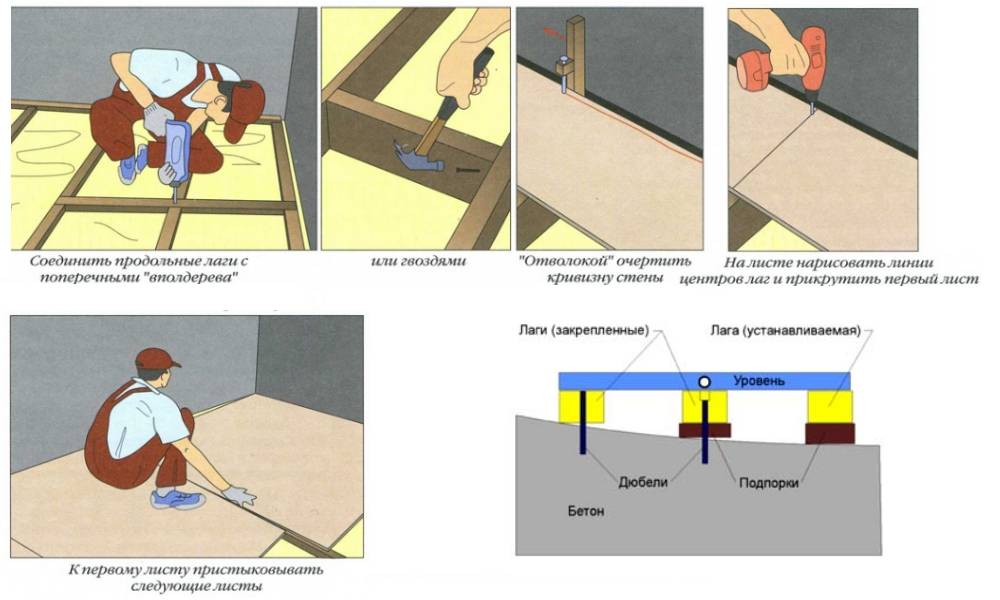 Эта задержка управления может повлиять на все входные данные в игру, хотя обычно ее выдает запаздывающая мышь.
Эта задержка управления может повлиять на все входные данные в игру, хотя обычно ее выдает запаздывающая мышь.
Быстрый выстрел, убей того парня слева от тебя!
Пример : Вы мчитесь вперед, когда замечаете парня, крадущегося слева от вас, поднимающего пистолет, чтобы убить вас. Вы разворачиваетесь и стреляете, но кажется, что вы проводите мышью через клей и не попадаете в цель — точно так же, как он наносит прямой удар по вам.
Решение : Если вы абсолютно уверены, что это не задержка графики, и не замечаете никаких заиканий, то вы можете сделать три ключевые вещи.
Сначала убедитесь, что все драйверы вашего устройства обновлены и правильно настроены. Хотя большинство устройств работают в Windows без сторонних драйверов, без правильного драйвера некоторые устройства ввода могут работать неправильно в играх. Посетите веб-сайт производителя или проверьте Центр обновления Windows на наличие последних версий драйверов для каждого устройства ввода.
Во-вторых, некоторые игровые настройки, связанные с управлением, могут вызвать задержку ввода даже на самых быстрых системах. Двумя наиболее распространенными настройками, которые могут заметно повлиять на отзывчивость движений мыши, являются «Сглаживание мыши» и «Ускорение мыши». Сглаживание мыши пытается усреднить ваши движения, чтобы не было заметных скачков в движении курсора/перекрестия при перемещении мыши. Проблема в том, что это также приводит к задержке и менее точному ощущению, особенно при попытке быстро нацелиться на цель, поэтому отключите его. Ускорение мыши влияет на то, насколько далеко перемещается ваш курсор/перекрестие, в зависимости от того, как быстро вы перемещаете мышь. Более быстрые движения приводят к большим изменениям положения курсора/перекрестия, а медленные движения приводят к меньшим и более точным сдвигам. Это может быть полезно на рабочем столе Windows, но в большинстве игр может затруднить последовательное попадание в цель при различных обстоятельствах из-за непредсказуемого влияния на вашу цель, поэтому его также лучше отключить. Ознакомьтесь с руководствами по игре, указанными выше, для получения более подробной информации.
Ознакомьтесь с руководствами по игре, указанными выше, для получения более подробной информации.
Последний параметр, который является очень распространенной причиной задержки графики и управления, — вертикальная синхронизация (VSync). Когда VSync включен, из-за того, как он работает, он не только может снизить ваш FPS на 50% и более, но также часто приводит к задержке управления. Отключение вертикальной синхронизации — это самый быстрый и простой способ уменьшить задержку графики и управления. Если вас раздражает «разрыв экрана», возникающий при отключении VSync, вы можете включить VSync, а также включить тройную буферизацию, чтобы противостоять большинству его негативных эффектов.
Ping Lag
Интересно отметить, что термин Lag изначально использовался только в многопользовательских играх. Это связано с тем, что когда вы играете в онлайн-игру, некоторый уровень задержки (задержки) неизбежен. Все ваши действия должны быть отправлены на центральный сервер, чтобы другие игроки могли видеть, что вы делаете на их экранах. При этом серверу постоянно приходится отправлять на ваш компьютер данные о действиях других игроков. Существует неизбежная задержка между отправкой данных и их получением любой из сторон, которая хорошо описывается термином «задержка». Теперь мы можем назвать это Ping Lag, чтобы быть более конкретным.
При этом серверу постоянно приходится отправлять на ваш компьютер данные о действиях других игроков. Существует неизбежная задержка между отправкой данных и их получением любой из сторон, которая хорошо описывается термином «задержка». Теперь мы можем назвать это Ping Lag, чтобы быть более конкретным.
С небольшим падением пули и отсутствием пинг-лага это должно быть попадание в голову.
Пример 1 : Вы держите врага в поле вашего снайперского прицела, и когда он бежит по вашему экрану, вы нажимаете на спусковой крючок, когда вы абсолютно уверены, что его голова находится прямо в центре вашего прицела. Но в игре он продолжает бежать, невредимый и теперь знает, что снайпер выстраивает его в очередь для убийства. Вы кричите нецензурную брань в микрофон и обвиняете другого игрока во взломе!
Пример 2 : На этот раз вы находитесь в прицеле снайпера, и вы на открытом месте. Его первый выстрел не попадает в вас, и вам просто удается спрятаться за стеной — когда каким-то образом вас все равно убивает снайпер. “Черт возьми!” вы говорите себе: «Этот парень определенно занимается взломом… как он может прострелить мне сплошную кирпичную стену?»
“Черт возьми!” вы говорите себе: «Этот парень определенно занимается взломом… как он может прострелить мне сплошную кирпичную стену?»
Решение : В девяти случаях из десяти другой человек не взламывает. Это просто пинг лаг. Эта форма задержки уникальна только для многопользовательских онлайн-игр и опять же связана с небольшими задержками в передаче данных. Эти задержки измеряются вашим пингом, который представляет собой время, необходимое для прохождения данных от вашего компьютера к серверу и обратно в миллисекундах (1000 миллисекунд = 1 секунда).
Невозможно полностью убрать пинг-лаг, потому что данные не могут мгновенно передаваться между всеми, кто играет на удаленном сервере. Однако большинство онлайн-игр пытаются скрыть запаздывание пинга, используя какую-то компенсацию запаздывания, чтобы вещи не выглядели и не ощущались запаздывающими на экране. Вы не можете на самом деле изменить то, как конкретная игра справляется с задержкой пинга, поскольку это запрограммировано в движке, но вы можете уменьшить разочарование от постоянного пропуска того, что выглядит как верный выстрел, или от удара, когда вы думаете, что вышли из зоны действия. Таким образом, убедившись, что вы присоединяетесь к серверу с низким пингом. Это означает поиск сервера, который физически расположен рядом с вами, желательно в той же стране или даже в том же городе, если это возможно. Чем ближе сервер, тем ниже будет ваш пинг. Пинг 100 или меньше достаточно, чтобы обеспечить бесперебойную работу игр и снизить артериальное давление.
Таким образом, убедившись, что вы присоединяетесь к серверу с низким пингом. Это означает поиск сервера, который физически расположен рядом с вами, желательно в той же стране или даже в том же городе, если это возможно. Чем ближе сервер, тем ниже будет ваш пинг. Пинг 100 или меньше достаточно, чтобы обеспечить бесперебойную работу игр и снизить артериальное давление.
Ваш пинг обычно отображается на табло
Чтобы узнать свой пинг на сервере, проверьте столбец «Пинг» в браузере игровых серверов или на табло. В некоторых играх не отображается фактическое значение пинга, в них может быть индикатор или предупреждение, возможно, с определенным цветом, где зеленый цвет обычно означает хороший (низкий) пинг, а красный — плохой (высокий) пинг. Помните, что пинг-лаг на самом деле не зависит от скорости вашего соединения. Пока у вас есть широкополосное соединение, вы сможете играть в большинство онлайн-игр без задержки пинга, если вы присоединитесь к серверу с более низким пингом.
Не связано с задержкой пинга, но так же раздражает потеря пакетов. Это явление на самом деле является проблемой, связанной с подключением, поскольку некоторые пакеты данных, перемещающиеся между вами и сервером, отбрасываются где-то по пути. Это означает, что некоторые из ваших действий не будут отражаться в игре, и часто вы будете видеть эффект резиновой ленты или деформации, и все станет рывками и непредсказуемо. Единственное, что вы можете сделать со своей стороны, это убедиться, что вы отключили все фоновые программы, которые одновременно используют ваше интернет-соединение. Это включает в себя любую загрузку / обмен файлами, обмен сообщениями или аналогичные программы — они могут привести как к задержке пинга, так и к потере пакетов во время онлайн-игр. Если вы проверяете других на сервере, и они также испытывают ту же проблему, виноват сервер, и вам, возможно, придется найти другой сервер или подождать.
Заключение
Задержки отсутствуют, заряжены и готовы к игре
Как ни старайтесь, в компьютерных играх всегда будут возникать какие-либо задержки. Если у вас нет машины с мегабаксом и идеального подключения к лучшим доступным игровым серверам, одна или несколько из вышеперечисленных форм лагов время от времени будут сталкиваться с вами. Хитрость заключается в том, чтобы понять, что вызывает ваш особый вкус лагов, и применить правильное решение.
Если у вас нет машины с мегабаксом и идеального подключения к лучшим доступным игровым серверам, одна или несколько из вышеперечисленных форм лагов время от времени будут сталкиваться с вами. Хитрость заключается в том, чтобы понять, что вызывает ваш особый вкус лагов, и применить правильное решение.
Так что в следующий раз крик “Лаг!!!” повышается, пока вы играете в игру, просто помните, что у такого простого слова есть целая куча сложных причин. И помните, отставание также является прекрасным оправданием, если вы не прицелились 😉
Как уменьшить и исправить отставание в игре
Отставание — это игровой кошмар. Если вы онлайн-геймер, вы понимаете, что мы имеем в виду.
Если задержка велика, вы столкнетесь с задержкой.
Задержки на компьютере проявляются во время игры по-разному. Ваш опыт онлайн-игр пострадает, если ваша домашняя сеть интернет-соединение и скорость интернета пострадают.
Как определить отставание
Вот несколько причин, по которым вы можете испытывать отставание на своем ПК:
- Программы открываются медленно
- Операционная система долго загружается или выключается
- Игры, приложения и графика мерцают, тормозят, падает частота кадров
- Окна браузера открываются медленно, долго загружаются или отправляют сообщения об ошибках
- Сохранение файлов и скорость загрузки/выгрузки интернет-соединения снижается
Не все вышеперечисленные случаи задержек в играх являются прямыми проблемами с вашей игровой консолью. Вместо этого у вас, вероятно, плохое интернет-соединение.
Вместо этого у вас, вероятно, плохое интернет-соединение.
Плохое интернет-соединение является результатом слабого сигнала Wi-Fi и низкой скорости Wi-Fi.
Таким образом, чтобы получить идеальный игровой опыт, вам нужен более сильный сигнал Wi-Fi и более высокая скорость Wi-Fi для задержек во время игр.
Вот как решить проблемы с задержкой:
5 способов уменьшить и исправить задержку
Вот 5 задач, которые помогут вам уменьшить отставание от вашей игровой жизни. Вот вещи, которые вы должны регулярно проверять и делать:
1. Проверьте подключение к сети Wi-Fi
Попробуйте переместить маршрутизатор в более центральное место в вашем доме. Перезагрузите маршрутизатор. Если это не помогает вашему соединению, то, возможно, ваш сигнал Wi-Fi изо всех сил пытается достичь вашей игровой консоли или где бы вы ни находились с вашим ПК.
Если ваш сигнал Wi-Fi не доходит до ваших игровых устройств достаточно далеко, вы будете испытывать отставание.
Используйте удлинители Wi-Fi, чтобы расширить беспроводной сигнал и, следовательно, подключение к Интернету в каждый уголок вашего дома.
2. Усильте сигнал и скорость Wi-Fi
Существует разница между сигналом Wi-Fi, который не достигает достаточного расстояния, и слабым сигналом Wi-Fi. Итак, если ваш сигнал слабый, вам нужно его усилить. Всегда имейте в виду, что если ваш сигнал страдает, ваша скорость страдает.
Вот список того, что можно попробовать для усиления сигнала Wi-Fi (что поможет увеличить скорость вашего интернета):
- Переключитесь с обычного диапазона 2,4 ГГц на диапазон 5 ГГц (привет, Wi-Fi 6!)
- Переместите антенны маршрутизатора, если они есть
- Обновите роутер до современной модели (с антеннами)
- Посмотрите на свою платформу управления сетью Wi-Fi (подробнее об управляемом Wi-Fi позже)
3. Улучшите свои игровые возможности с помощью адаптеров Powerline или MoCA
Улучшите свои игровые возможности, улучшив подключение к Интернету. Wi-Fi — это здорово, но риски беспроводного интернета отстают. Вот почему проводное соединение идеально подходит для игр. Потому что вы получаете стабильное и надежное интернет-соединение.
Wi-Fi — это здорово, но риски беспроводного интернета отстают. Вот почему проводное соединение идеально подходит для игр. Потому что вы получаете стабильное и надежное интернет-соединение.
Вы можете установить «проводное» соединение с сетевыми адаптерами Powerline и сетевыми адаптерами MoCA, чтобы сделать ваш Wi-Fi лучше для игр.
Вы можете создать сеть Powerline с помощью адаптеров Powerline, чтобы получать быстрый и стабильный доступ в Интернет каждый раз, когда вы играете онлайн.
Вы можете создать коаксиальную сеть с помощью адаптеров MoCA, чтобы получить те же результаты.
Различие заключается в проводке, которую использует каждый адаптер.
Все, что вам нужно сделать, это выполнить настройку в три этапа:
Шаг 1: Подключите один из адаптеров Powerline к розетке рядом с маршрутизатором.
Шаг 2: Подключите другой адаптер Powerline к розетке рядом с ПК или игровой консолью.
Шаг 3: Подключите ПК или игровую консоль к ближайшему адаптеру Powerline.




 Я рекомендую 4 ГБ или больше, если вы играете в последние игры.
Я рекомендую 4 ГБ или больше, если вы играете в последние игры.